安排桌面Windows
您可能曾经有几次在桌面上打开多个窗口,而其中一个或多个窗口一直与其他窗口相去甚远。与其花时间调整窗口的大小并将其移动到可接受的位置,不如先尝试将它们平铺或层叠。
下图显示了一个典型的问题:(请参见图1。)
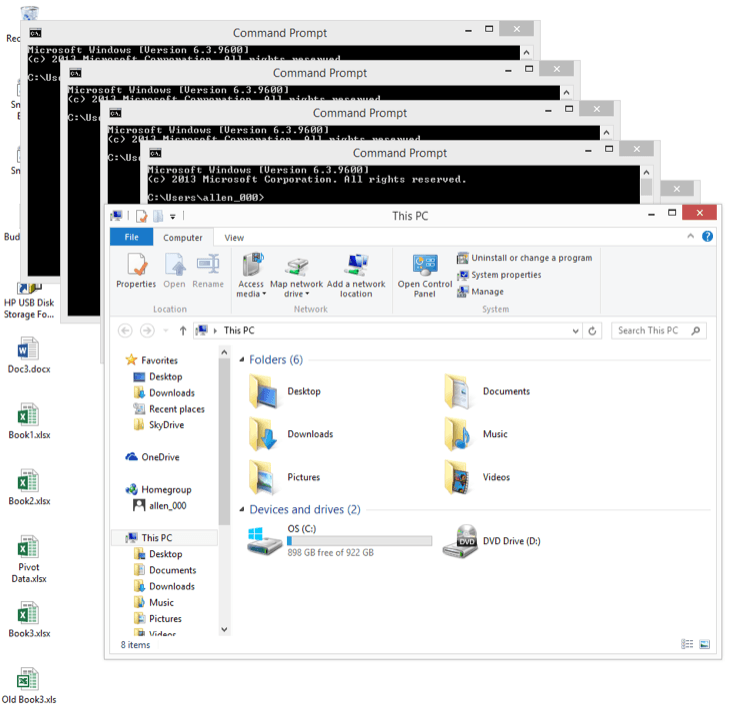
图1.桌面上的多个窗口。
在这里,我有六个打开的窗口(五个命令提示符窗口和“文件资源管理器”),它们很混乱。我对文件资源管理器只有一个很好的了解,而其他大多数窗口几乎都被完全阻止了。
我可以尝试手动调整窗口大小或移动窗口,但首先将它们层叠以查看会发生什么。
要级联桌面上所有打开的窗口,请右键单击任务栏,然后从上下文菜单中选择Cascade Windows选项。我的显示立即转换为某种顺序:(请参见图2。)
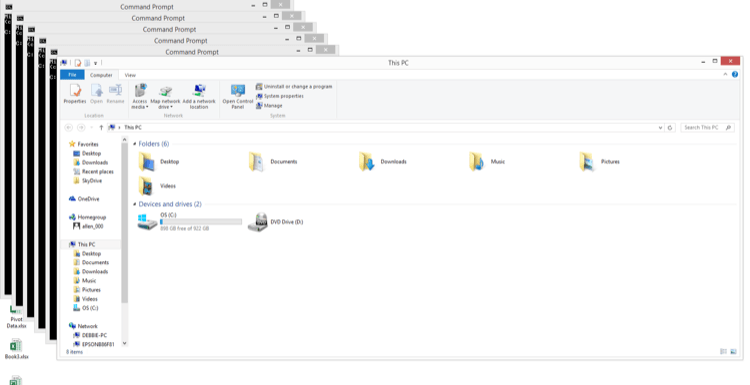
图2.桌面上的级联窗口。
这可能是一个很好的命令-特别是如果您的窗口只不过是命令提示符窗口(如图中的大多数)。
这是因为DOS命令和输出通常在窗口左侧回显并向下滚动。由于您可以看到每个命令提示符窗口的最左侧部分,因此可以完成。但是,如果您不喜欢级联,则可以通过右键单击任务栏,然后从出现的“上下文”菜单中选择“撤消级联”选项来恢复到原始布局。
您可能为窗口布局选择的另一个选项曾经称为“平铺”。从那以后,它被重命名为更明显的名称。要查看其运行情况,请右键单击任务栏,然后从上下文菜单中选择“显示Windows堆栈”选项。这样可以布置您的窗口:(请参见图3。)
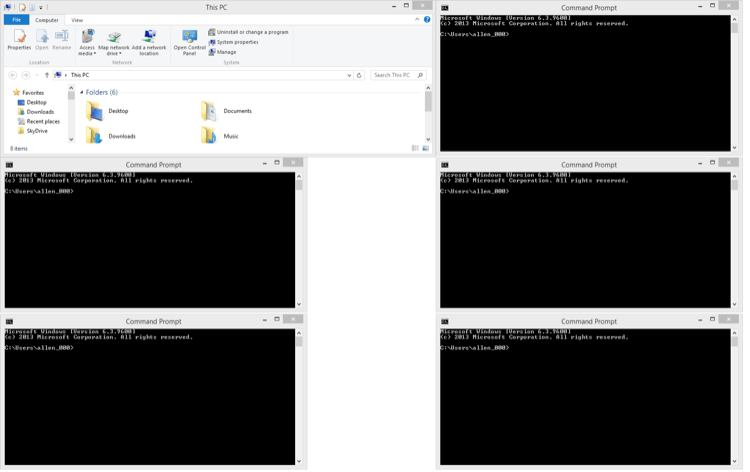
图3.桌面上的堆叠窗口。
尽管可能很难辨认出该数字,但现在已放置了六个窗口,因此它们各自占据了屏幕上可用的最大空间,这意味着可以轻松看到它们。这使您可以轻松地从一个窗口跳到另一个窗口,而不会忘记其他地方的情况。和以前一样,如果要还原为原始窗口布局,可以右键单击任务栏,然后从上下文菜单中选择“撤消显示堆叠的选项”。
您可以选择另一个布局选项,即“并排显示Windows”。根据打开的窗口数,您可能无法分辨此选项和“显示堆叠”选项之间的区别。您将要尝试两者,以找出最适合您的需求的东西。
本技巧(10114)适用于Windows 7、8和10。